오브젝트 속성
오브젝트 탭에서, 캐릭터 오브젝트의 컴퍼넌트의 빌드, 조정, 바인딩, 애니메이트를 실행할 수 있습니다. 이러한 작업은 작업별로 4개의 하위 그룹화되어 있습니다. 이것은 보기에서 캐릭터 오브젝트의 표시에도 영향을 줍니다.
이 탭을 사용하여 컴퍼넌트를 템플릿에서 캐릭터 오브젝트에 추가할 수 있습니다.
이 드롭다운 메뉴는 라이브러리에 현재 저장되어 있고, 빌드에 사용할 수 있는 각 템플릿 파일이 표시됩니다. 템플릿에서 컴퍼넌트를 구축하기 위해 템플릿 파일을 선택합니다.
컴퍼넌트 그룹은 버튼의 동적 리스트가 포함됩니다. 이 버튼을 누르면 템플릿에서 컴퍼넌트를 만들 수 있습니다. 템플릿에는 현재 선택된 컴퍼넌트에 따라 어떤 컴퍼넌트를 표시할지 여부를 제한하는 규칙이 포함되어 있는 경우가 있습니다. (컴퍼넌트는 현재 선택된 컴퍼넌트의 자식 오브젝트로 추가되고 많은 경우에 템플릿에서 특정 하이어라키로 강화됩니다)
기본적으로, 새로 만든 컴퍼넌트가 자동으로 선택됩니다.
경우에 따라서, 동일한 유형의 여러 컴퍼넌트가 하나의 버튼에 저장되어 있을 수 있습니다. 그런 경우는 버튼의 오른쪽에 드롭다운 화살표가 표시됩니다. 버튼을 클릭하면 표시된 컴퍼넌트가 추가됩니다. 버튼을 클릭하고 누르고 있으면 사용 가능한 컴퍼넌트 드롭다운 리스트가 표시됩니다. 컴퍼넌트를 선택하면 캐릭터 오브젝트가 즉시 추가됩니다. 기본적으로 그룹에서 마지막으로 선택한 컴퍼넌트가 표시됩니다.
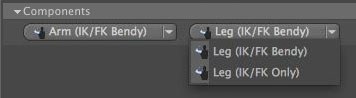
컴퍼넌트에 영어 이름이 붙어 있어도 놀라지 마세요. 이들은 미리 제공되는 파일에서 직접 가져온 이름으로 파일은 모두 영어로 되어 있기 때문입니다.
조정 탭을 사용하면 캐릭터 오브젝트 보기와 상호작용을 전환하여 리그의 컴퍼넌트 위치를 조정하여 특정 메쉬에 쉽게 맞출 수 있습니다. 조정 모드의 경우, 캐릭터 오브젝트의 표시가 간소화되고 조정 가능한 아이템이 큰 둥근 핸들로 표시됩니다. 이러한 핸들은 이동 및 회전 툴을 사용하여 일반 오브젝트처럼 조작할 수 있습니다.
이 드롭 다운 메뉴는 표시하는 핸들을 컨트롤합니다.
컴퍼넌트로 설정되면 컴퍼넌트 태그의 조정 탭에 정의되어 있는 모든 핸들이 표시됩니다.
컨트롤러 모드에서 볼 수 있는 모든 컨트롤러 핸들을 조정합니다. 이렇게 하면 컨트롤러의 위치와 크기를 쉽게 조정할 수 있습니다. 컨트롤러의 축이 이동하지 않고 포인트와 크기만을 조정합니다.
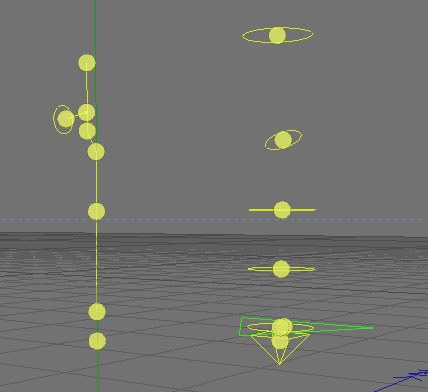 이 그림은 조정 모드에서 왼쪽에 컴퍼넌트 유형, 오른쪽에 컨트롤러 유형을 보여줍니다.
이 그림은 조정 모드에서 왼쪽에 컴퍼넌트 유형, 오른쪽에 컨트롤러 유형을 보여줍니다.사용하면, 메쉬의 한 쪽을 조정하면 반대편이 미러링되어 같이 조정됩니다. 예를 들어, 왼팔을 조정하면 오른팔도 그에 따라 조정됩니다. 제대로 작동하기 위해서는 대칭은 템플릿 파일에 있는 컴퍼넌트 태그의 미러링 탭에서 먼저 정의해야 합니다.
캐릭터 오브젝트는 모든 대칭 데이터를 내부에 저장하므로 조정 모드로 들어가면 항상 대칭을 사용하여 조정할 수 있습니다. 대칭 맵을 업데이트하려면 클릭하여 조정 모드로 들어갈 때
바인딩 탭을 사용하면 오브젝트를 리스트에 드롭하는 것만으로 리그를 캐릭터 메쉬에 쉽게 바이딩할 수 있습니다.
오브젝트가 이 리스트에 추가되면 웨이트가 자동으로 계산되어 오브젝트의 웨이트 태그에 저장됩니다. 스킨 디포머는 자동으로 오브젝트의 자식으로 생성되어 오브젝트는 조인트와 웨이트에 위해 변형됩니다. 메쉬가 널 그룹화된 복수의 폴리곤 오브젝트로 구성되는 경우, 캐릭터 오브젝트는 하나의 스킨 디포머를 널의 자식으로 추가하지만 웨이트 태그는 각각의 오브젝트마다 계속 추가합니다. 캐릭터 오브젝트를 만들 때 메쉬를 선택한 경우, 바인딩 탭으로 전환할 때 그 메쉬가 오브젝트 리스트에 자동으로 추가됩니다.
캐릭터에 애니메이션을 준비할 때 이 탭을 사용합니다. 핫스팟 탭과 컨트롤 탭이 캐릭터 오브젝트에 추가로 표시되며 캐릭터를 애니메이션할 수 있습니다.
이 옵션을 사용하면 암호를 지정하고 캐릭터 오브젝트 수정을 방지할 수 있습니다. 체크 박스를 클릭하면 암호를 지정하고 확인하라는 대화 상자가 표시됩니다. 캐릭터 잠금을 해제하려면 이 확인란을 다시 클릭하고 표시되는 대화 상자에 동일한 암호를 지정하면 됩니다.
캐릭터 오브젝트가 잠기면 (실제 오브젝트로 변환되어) 편집할 수 없게 됩니다. 때문에 컴퍼넌트의 빌드 및 조정할 수 없습니다.
이것은 캐릭터 오브젝트를 클라이언트와 애니메이터에게 제공해야 하지만, 클라이언트와 애니메이터가 리그를 수정할 수 없도록 하는 경우에 유용합니다.
포즈 재설정은 캐릭터 및 컨트롤러를 기본 포즈로 재설정합니다.
이 버튼을 누르면 캐릭터의 기본 포즈가 현재의 포즈로 업데이트됩니다.
걷기 추가는 템플릿에 지정된 설정에 따라 자동으로 C모션 오브젝트를 생성합니다.